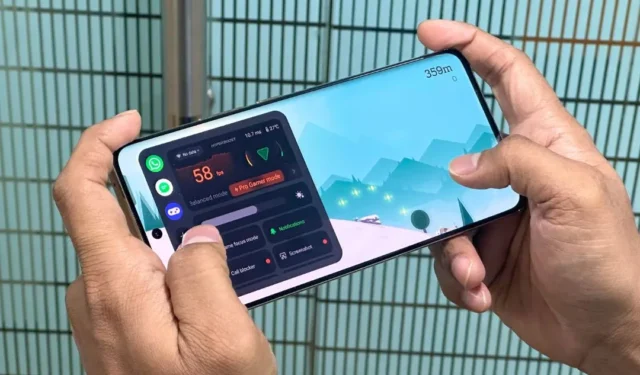
В бързи състезателни игри като PUBG Mobile, Fortnite или COD Mobile всеки фрейм е от значение, тъй като дори едно падане може да означава загуба. Това е мястото, където се намесва броячът FPS (кадри в секунда). Той помага при оценката на производителността на вашия телефон и ви позволява да правите необходимите корекции, за да подобрите изживяването си при игра. Ето как да видите FPS, докато играете игри на всеки телефон с Android.
Проверете честотата на кадрите (FPS) на телефони Samsung Galaxy
За собствениците на телефони Samsung Galaxy, проверка на честотата на кадрите, докато играят игри, като използват тези стъпки:
1. Отидете в Настройки > Всичко за телефона > Информация за софтуера и натиснете няколко пъти номера на компилация . След това може да бъдете помолени да въведете ПИН кода на телефона .
2. Върнете се на екрана с настройки и ще видите опцията за програмист . Докоснете го и потърсете опцията GPUWatch .
3. Под настройките на GPUWatch включете превключвателя до GPUWatch .


Затворете настройките. След това ще видите FPS брояча в реално време, докато играете игри на телефони Samsung Galaxy.

Можете да изтриете допълнителни уиджети на екрана, докоснете иконата Кошче . Докоснете бутона Плюс , за да добавите различни подробности/статистика на екрана.
Проверете честотата на кадрите (FPS) на Xiaomi, Redmi и POCO
Марки смартфони като Xiaomi, Redmi и POCO работят с HyperOS, нова операционна система, разработена от Xiaomi, базирана на Android Open Source Project (AOSP). Така че стъпките ще останат същите за всички тези марки смартфони.
1. Отворете Настройки > Всичко за телефона > Подробна информация и спецификации и след това докоснете Версия на операционната система няколко пъти, за да активирате опцията Разработчик .
2. Върнете се в Настройки > Допълнителни настройки > Опции за разработчици .
3. Накрая изберете опцията Консумация на енергия и докоснете бутона Старт под инструментите за наблюдение на кадровата честота .


FPS броячът се появява винаги, когато играете игра на телефон с Android от Xiaomi, Redmi или POCO.

Проверете честотата на кадрите (FPS) на Oppo, Realme и OnePlus
OnPlus, Realme и Oppo работят на операционната система ColorOS, така че активирането на FPS е почти същото на тези телефони. Освен това е доста лесно.
Потребителите на телефони Oppo и Realme трябва да плъзнат надясно от левия ръб на телефона, докато играят игра в пейзажен режим, и FPS джаджа ще изскочи заедно с множество менюта.

От друга страна, потребителите на OnePlus трябва да прекарат пръст от горния ляв ъгъл на екрана, за да получат достъп до приспособлението за FPS монитор, докато играят игра в пейзажен режим.

Проверете честотата на кадрите (FPS) на Google Pixel
Телефоните Google Pixel работят с доста ванилни (неперсонализирани) версии на Android и активирането на броячите на кадрите е по-лесно. Ето как можете да направите това.
1. Отидете в Settings > Google > All services > Game Dashboard и включете превключвателите за опциите Use Game Dashboard и Game Dashboard с плаваща икона .


2. След това стартирайте играта, за която искате да проверите FPS. Докоснете иконата със стрелка надясно, за да получите достъп до прекия път на Game Dashboard .

3. Накрая докоснете бутона FPS и ще започнете да виждате FPS в реално време на вашата игра на Google Pixel.

Проверете честотата на кадрите (FPS) на други телефони с Android
Ако на вашия телефон с Android липсва собствен метод за проверка на FPS, не се разочаровайте. Имам идеалното приложение за вас и най-хубавото е, че работи на почти всеки смартфон с Android. В това ръководство използвах Moto Edge 40 за теста.
1.
2. Инсталирайте и двете приложения на съответните им устройства.
3. Свържете вашия телефон с Android към вашия компютър с Windows, влезте в опциите за разработчици на вашия телефон (активирайте го, като докоснете номера на компилация няколко пъти) и активирайте USB отстраняване на грешки . Ако бъдете подканени, дайте разрешение за USB отстраняване на грешки.
4. Стартирайте приложението KF Mark както на вашия компютър с Windows, така и на телефона, след което щракнете върху големия кръгъл бутон на вашия компютър.
5. На телефона си докоснете бутона Добавяне на игра (添加游戏), изберете играта от списъка и натиснете Изпълни (运行).



След това ще видите наслагването на FPS по време на игра.

Без повече FPS гадаене
Увеличеният FPS се превръща в по-плавно и по-отзивчиво игрово изживяване на вашето Android устройство, което го прави ценен показател за гейминг ентусиастите. Надяваме се, че горните стъпки са улеснили проверката на FPS, докато играете на вашия Android. По същия начин можете да активирате брояча на FPS, докато играете и на компютър с Windows.


Вашият коментар